数日にわたって書いてきました新型Fire HD 8ですが、当初やりたいと思っていたセットアップがだいたい終了しました。
そこで、買う前はよくわからなかった「SDカードにはいったい何が格納できるのか?」という点について、ここで一度まとめておきます。
私の場合、Fire HD 8の主な用途は電子書籍と動画鑑賞と想定して今すので、この2つに分けて書いて行きます。
電子書籍
Kindle:◎
Kindle書籍については最近のFire OSのアップデートでSDカードに格納可能になりました。またFire OSはネイティブレベルでKindleと融合していますので、Fire HD 8との相性は最高です。
なおKindle書籍を本体ストレージに格納するかSDカードに格納するかは、Fire HD 8の設定の「ストレージ」→「SDカード」の部分で選択することができます。
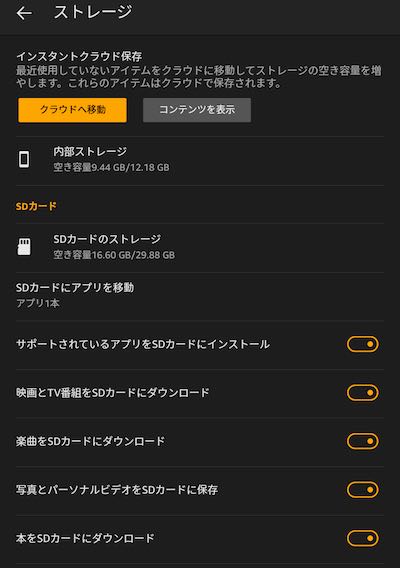
楽天Kobo:○→×
Fire HD 8にGoogle Playのアプリをインストールする方法で書きました方法でインストールした楽天Koboアプリについては、やってみるまでデータがSDカードに保存できるのか不明でした。
実際に試してみると、楽天KoboアプリをSDカードにインストールしていれば、書籍データもSDカードに格納されることがわかりました。
訂正)2017/10/31
その後、楽天KoboアプリのデータはSDカードに格納されていないことがわかりました。
詳細はFire HD 8での楽天koboの使用は一筋縄ではいかなかったをご参照ください。
BookLive!:○
同じく外部からインストールしたBook Live!のアプリについても、書籍データをSDカードに格納可能であることがわかりました。
こちらについては、設定で格納場所を明示的に指定することができます。
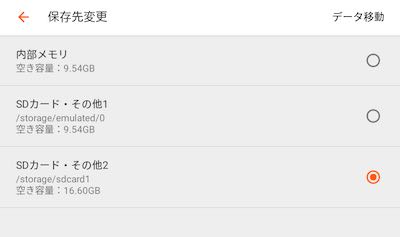
PDFファイル:○
自炊などで作成したPDFファイルについては、SDカードに適当なフォルダを作ってそこに放り込めば参照することができます。
ただし、PDFファイルを参照するには何らかのビューアーアプリが必要になります。KindleのDocumentsフォルダに入れればKindleアプリで見ることもできますが、操作性はあまり良くありません。
調べてみるとPerfect Viewerというアプリが優秀そうでしたので、これを使うことにしました。こちらはAmazonアプリストアでは299円の有償ですが、Google Playではなぜか無料で公開されていましたので、そちらから持って来させてもらいました。
動画
Amazonプライムビデオ:◎
動画についてもAmazonプライムビデオはFire OSでネイティブにサポートされていますので、スムーズに利用することができます。
ダウンロードしたビデオをSDカードに格納するかどうかは、上記のKindle書籍と同じように設定の「ストレージ」→「SDカード」の部分で選択することができます。
またSDカードの容量が空いていると、Amazonオススメのビデオをスリープ中に勝手にダウンロードしてくれるON DECKというちょっとお節介な機能まであります。
昨日まではAmazonオリジナルのドラマばかりがダウンロードされていましたが、今日見たらなぜかジュラシック・ワールドに変わっていました。
DTCP-IP持ち出し:×
昨日Fire HD 8にTwonky Beamをインストールで書きましたように、Twonky Beamを使ったDTCP-IPによる持ち出しダウンロードの格納先は本体ストレージしか選べないようです。
したがってFire HD 8でのDTCP-IP持ち出しについては、16GBの本体ストレージ(空き容量は最大で10GB程度)内でやりくりするしかなさそうです。
動画ファイル:○
通常の動画ファイルについては、PDFファイルと同様SDカードに適当なフォルダを作ってそこに放り込めば再生することができます。
再生は標準のマイビデオアプリでもできますが、操作性があまり良くないのでMX Playerというアプリをインストールしました。Amazonアプリストアで無料です。
これにより、前回見終わったところからリジューム再生ができるようになり、動画鑑賞が非常に楽になりました。
というわけで、DTCP-IP持ち出し以外は期待通りSDカードが使えるということがわかりました。
DTCP-IP持ち出しは日常よく使う機能ですのでこれにSDカードが使えなかったのは残念ですが、大容量SDカードを入手して予定通りFire HD 8を電子書籍・動画鑑賞用端末として仕上げていく予定です。